Cum să vă autentificați la Shopify Administrator, Tabloul de bord pentru parteneri și Contul de client
Publicat: 2021-12-24Shopify este una dintre cele mai populare platforme de comerț electronic în prezent. Este o platformă care permite atât proprietarilor de afaceri să creeze un magazin online, cât și freelancerilor pentru a ajuta proprietarii de magazine să-și dezvolte site-urile web. Orice vrei să faci pe Shopify, vei avea nevoie de un cont, iar acest articol este tot ce trebuie să știi când vine vorba de conturile Shopify. În special, vă va oferi ghidul detaliat despre cum să vă conectați atât la Shopify Admin, Partner Tashboard, cât și la Contul de client!
Articole similare
- Conectare Shopify: Diferența dintre autentificarea partenerului Shopify și autentificarea administratorului
- Cum să porniți un magazin Shopify de succes
- Porniți un magazin Shopify fără bani
Conectare administrator magazin Shopify
Ce este Shopify Admin?
Shopify Admin este locul în care puteți gestiona toate aspectele magazinului dvs. Este ca un centru de management pe care ți-l oferă Shopify pentru a te ocupa de back-end-ul afacerii tale online.
Când vă conectați la administratorul Shopify, pagina de pornire va fi primul lucru pe care îl vedeți.
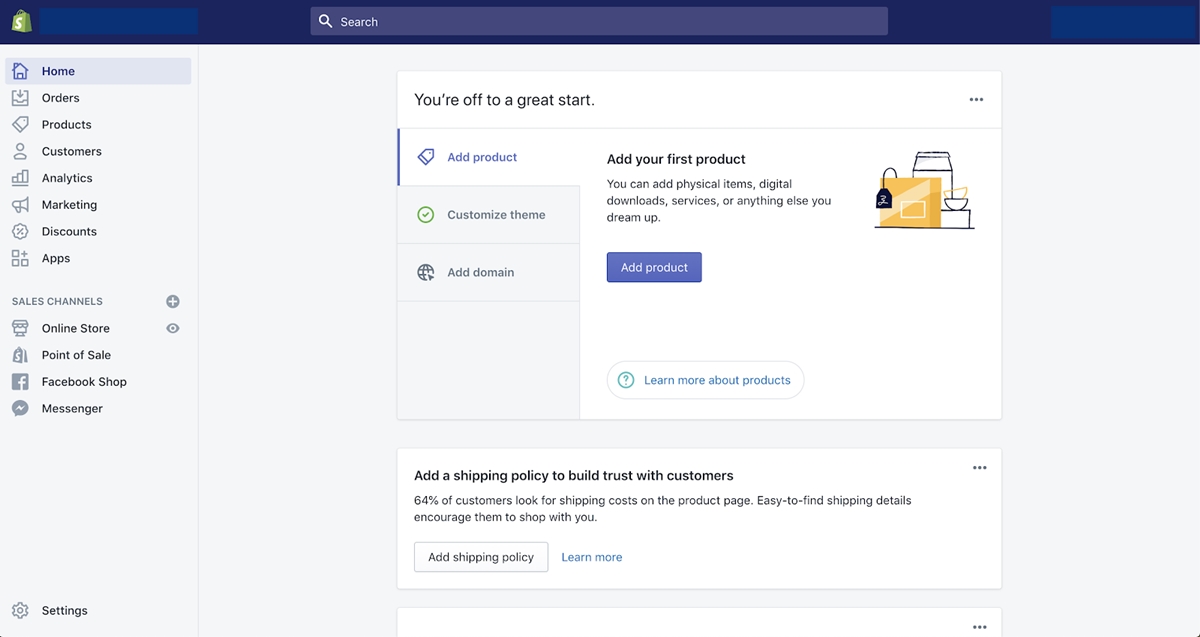
Aici puteți găsi diverse informații, cum ar fi sarcinile dvs. zilnice, activitățile recente sau o cronologie a vânzărilor totale. În partea stângă, există o bară laterală prin care puteți accesa diferite secțiuni din Shopify Admin. Aceste secțiuni includ:
- Comenzile, clienții și produsele reprezintă nucleul activităților dvs. de afaceri.
- Magazinele online, punctele de vânzare sunt unul dintre canalele de vânzare. Există o mână de alții când faceți clic pe butonul
+. - Aplicațiile sunt aplicații cumpărate din magazinul de aplicații Shopify și instalate în contul dvs.
- Setările sunt funcții aplicate magazinului dvs. Shopify.
În partea de sus a tabloului de bord, există o bară de căutare pe care o puteți folosi pentru a găsi SKU-uri de produse, pagini sau alte detalii în administratorul Shopify.
Cum se creează un cont Shopify?
Pasul 1: Accesați Shopify și apăsați Start free trial .
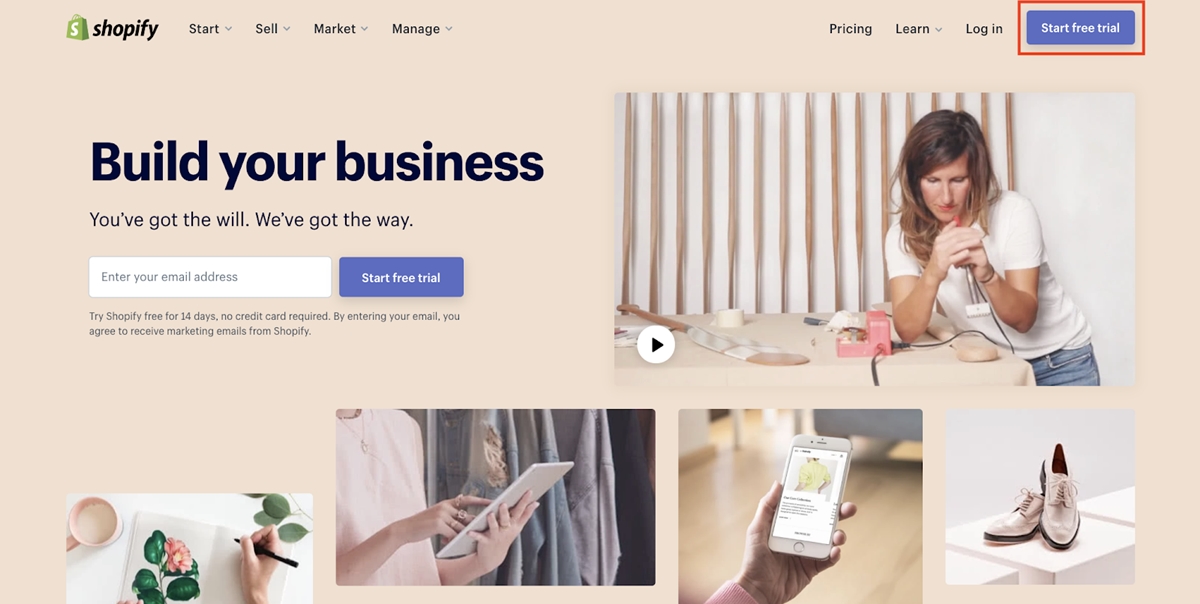
Pasul 2: Introduceți informațiile și apăsați Create your store
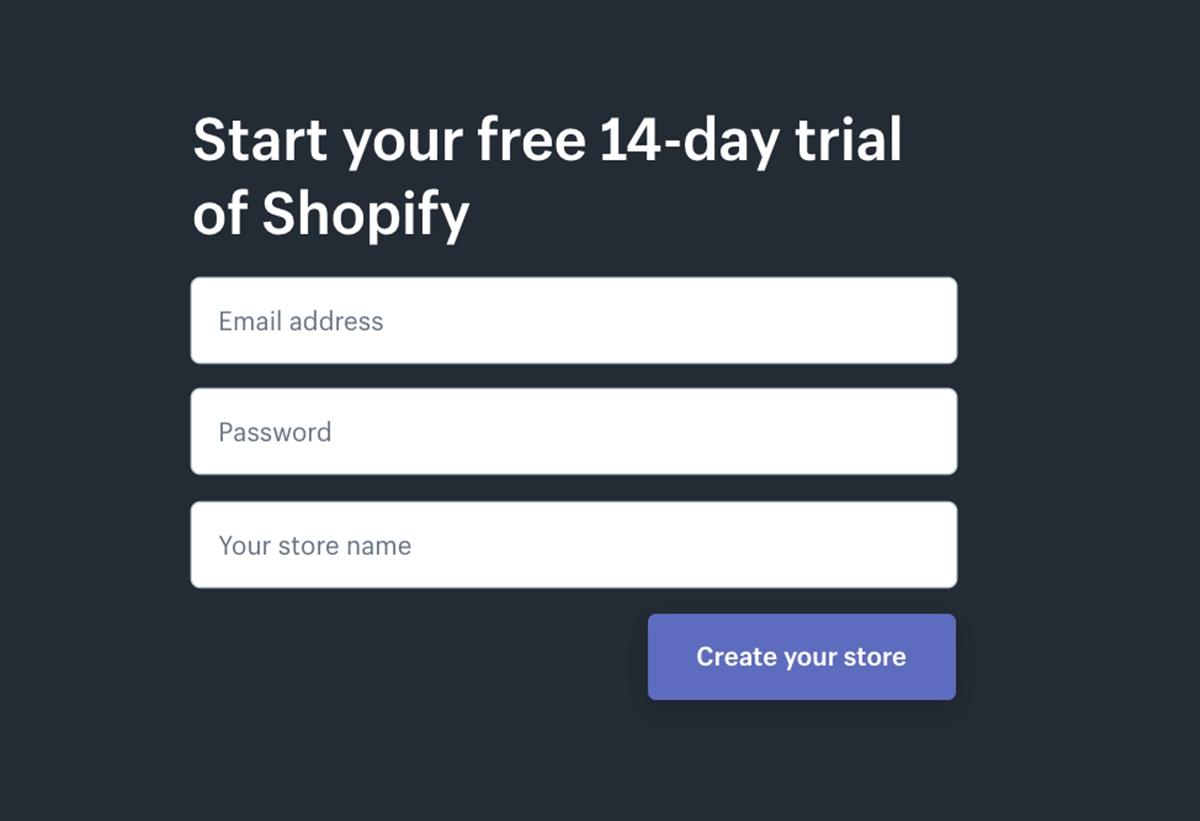
Pasul 3: Răspunde la câteva întrebări de la Shopify și ești gata.
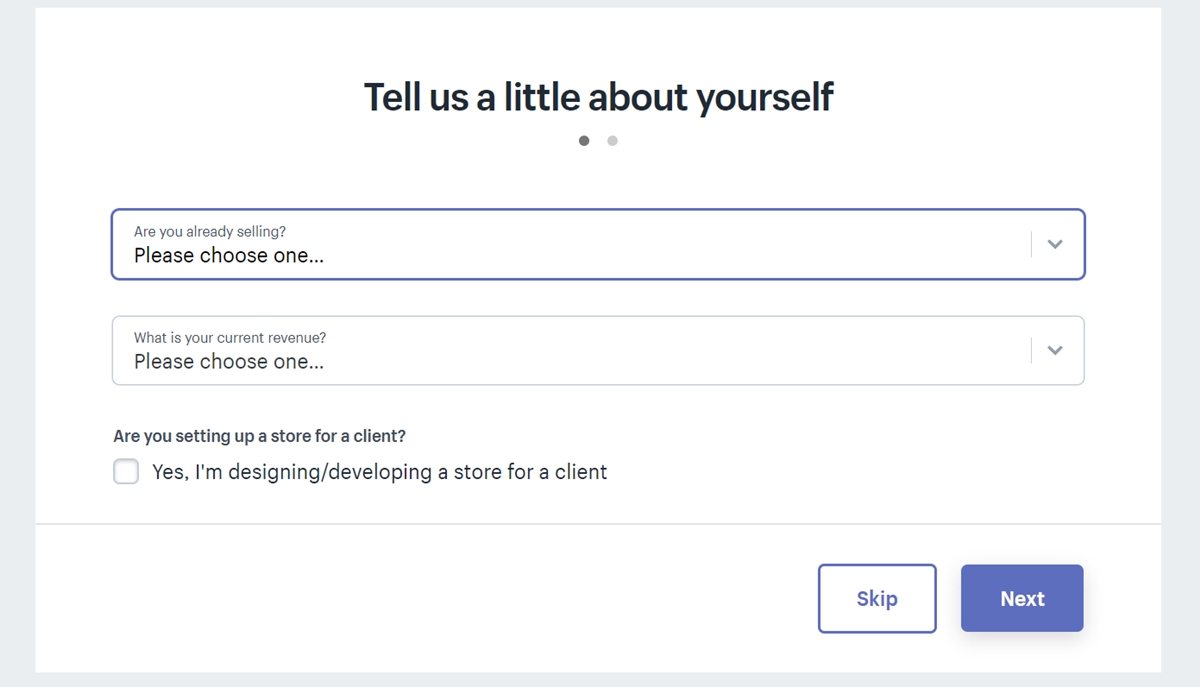
Cum să vă autentificați la Shopify Admin?
Iată 3 pași pentru a vă autentifica la Shopify Admin Dashbroad:
Pasul 1: Când contul dvs. este gata, accesați pagina de pornire Shopify și faceți clic pe Log in .
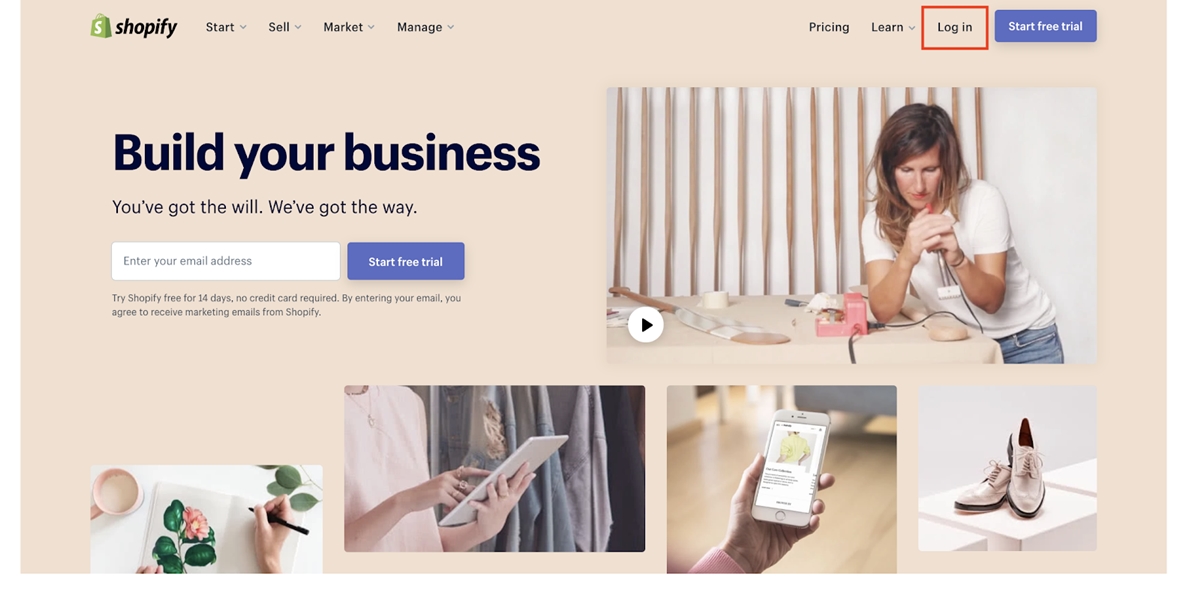
Nu faceți clic pe Start free trial deoarece aceasta este pentru a crea un cont nou.
Pasul 2: introduceți numele magazinului dvs. Shopify pe pagina următoare.
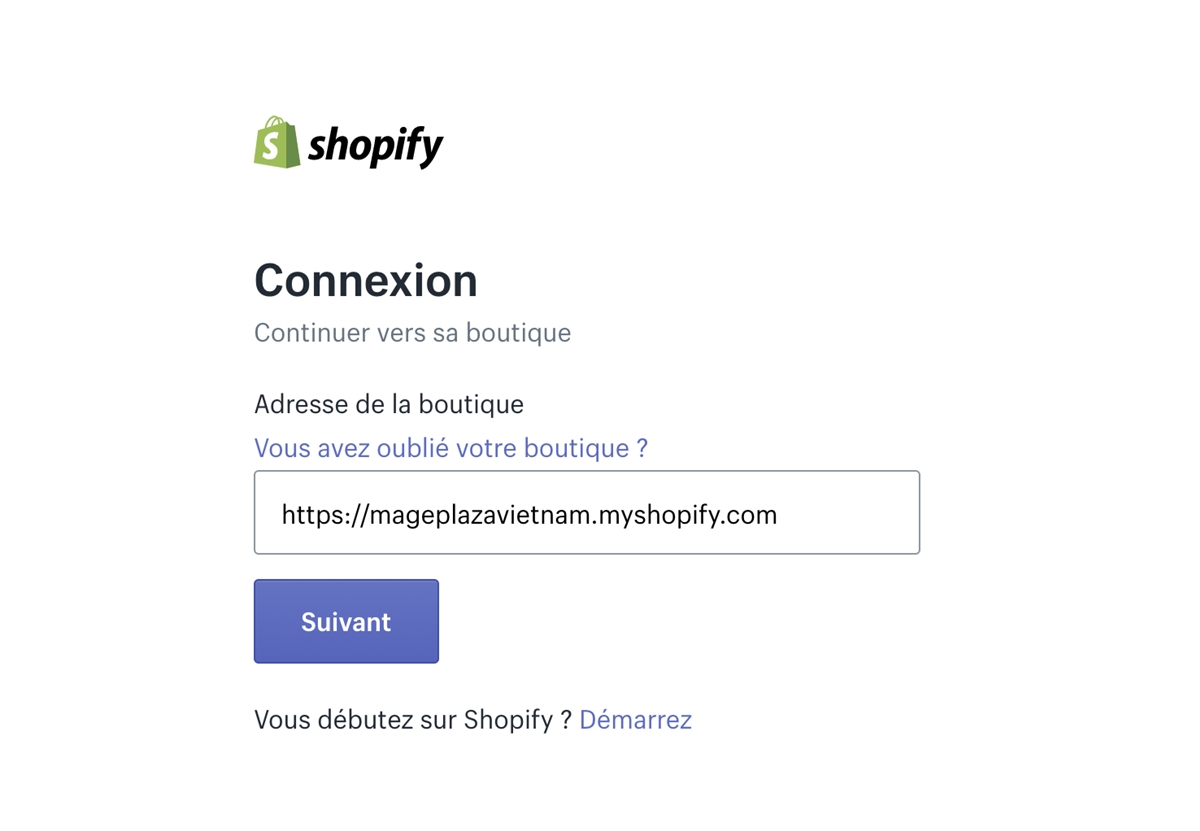
Pasul 3: Introduceți parola și faceți clic pe Log in .
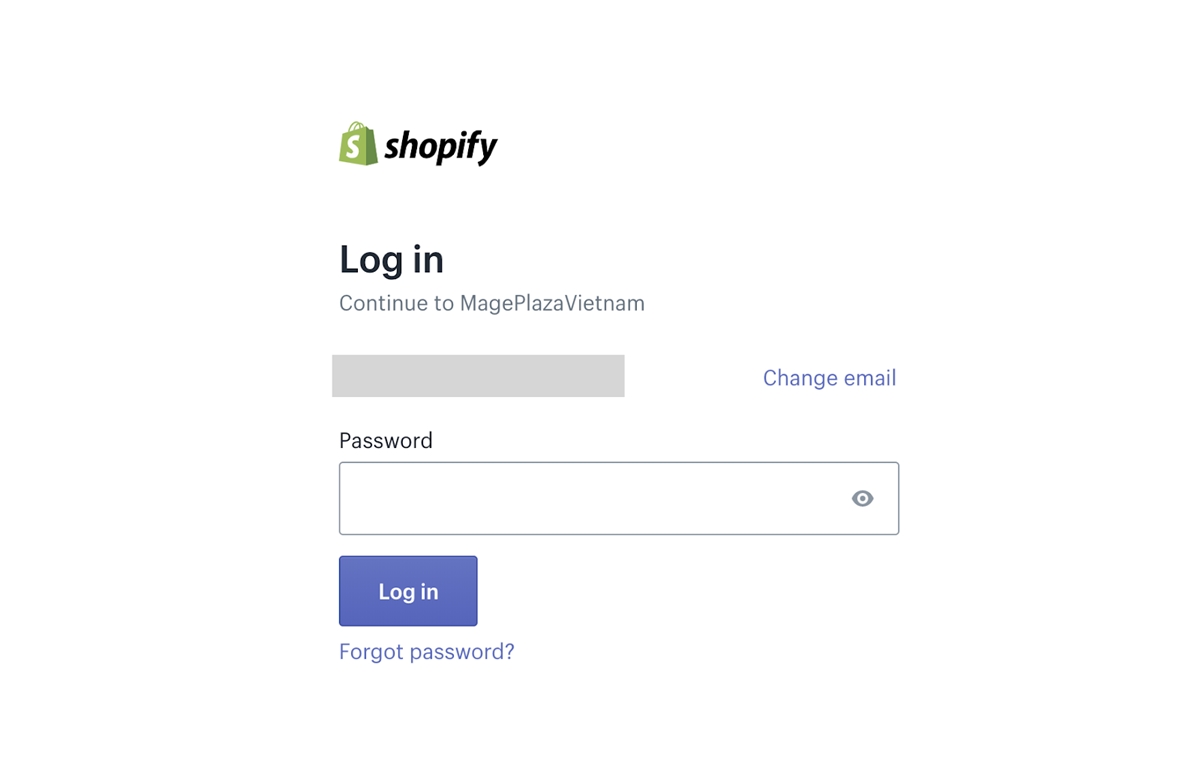
Dacă v-ați uitat parola, puteți da clic pe Forgot password .
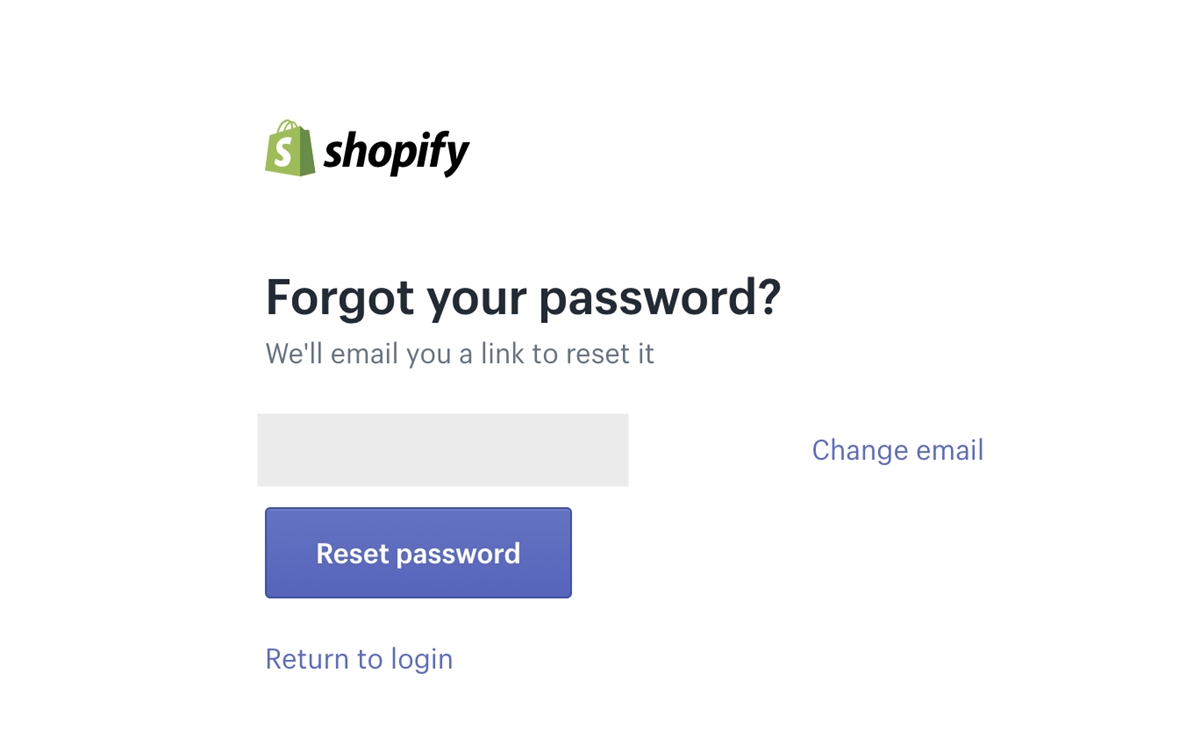
După ce ați introdus parola și ați apăsat Enter , veți fi direcționat către Shopify Admin.
Conectare partener Shopify?
Ce este Shopify Partner?
Acest program a fost lansat de Shopify în 2016, care atrage oameni cu anumite tipuri de expertiză (design, marketing și programare) să colaboreze cu Shopify și să câștige stimulente. Oricine poate deveni un partener de bază Shopify și poate câștiga bani prin recomandarea de clienți noi la Shopify.
Cu toate acestea, majoritatea oamenilor își propun să devină un expert Shopify. Oricine dorește să câștige acest titlu trebuie să furnizeze un record dovedit de configurare de succes a magazinelor Shopify. Shopify necesită cel puțin 5 exemple de magazine Shopify pe care persoana respectivă a ajutat să le înființeze. Când cineva este calificat, i se va acorda titlul de Shopify Expert și va primi o listă pe site-ul Shopify Experts. Acolo, individul va fi clasat în funcție de succesul său cu clienții.

Shopify oferă o listă de categorii la care persoanele sau companiile se pot alătura ca experți Shopify, inclusiv:
- Marketing si vanzari
- Configurarea magazinului
- Dezvoltarea magazinului și depanarea
- Conținut vizual și branding
- Scrierea de conținut
- Îndrumarea expertului
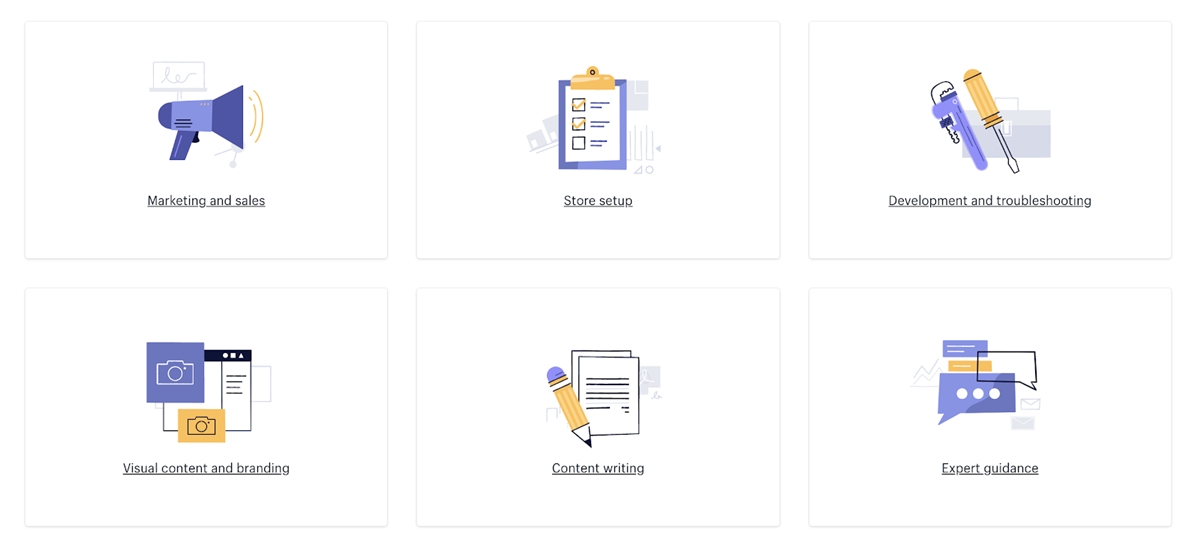
Creați un cont de partener pe Shopify?
Pasul 1: Accesați pagina partenerului Shopify și faceți clic pe Join now .
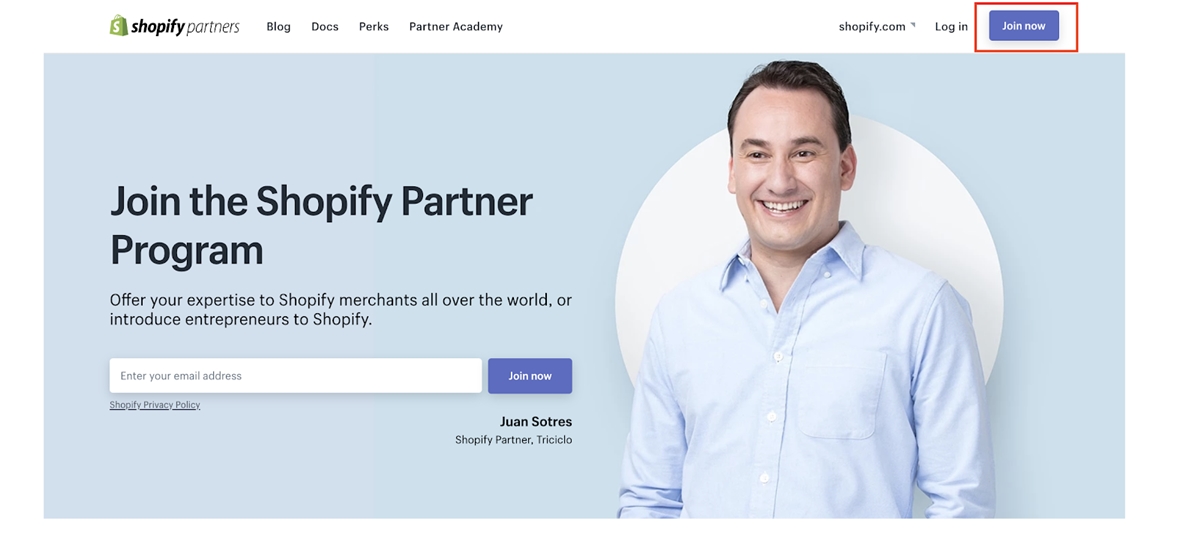
Pasul 2: introduceți informațiile dvs. și apăsați Create account .
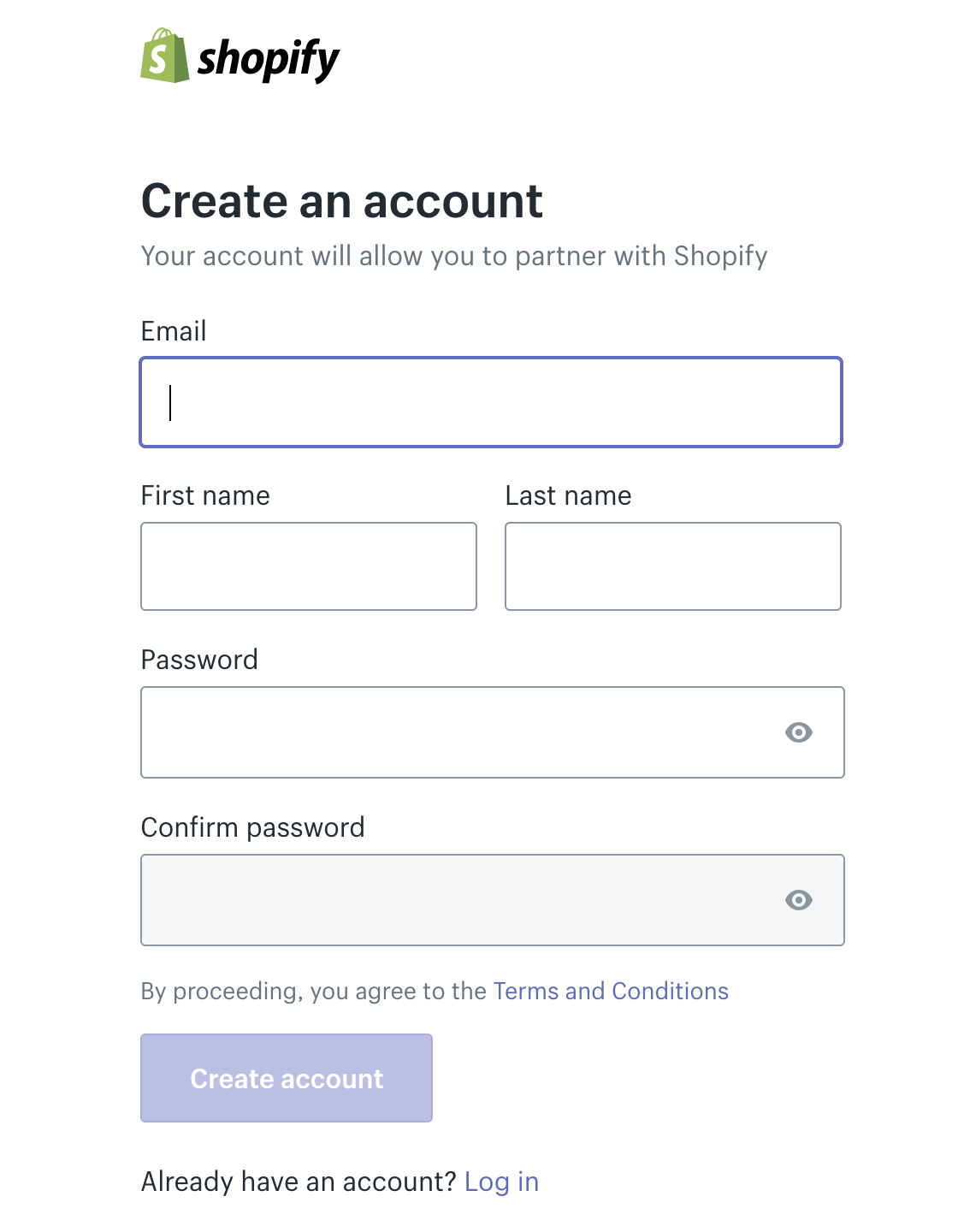
Pasul 3: Veți fi direcționat către o pagină în care există un formular de completat; terminați-l și apăsați View your dashboard și veți ajunge la tabloul de bord.
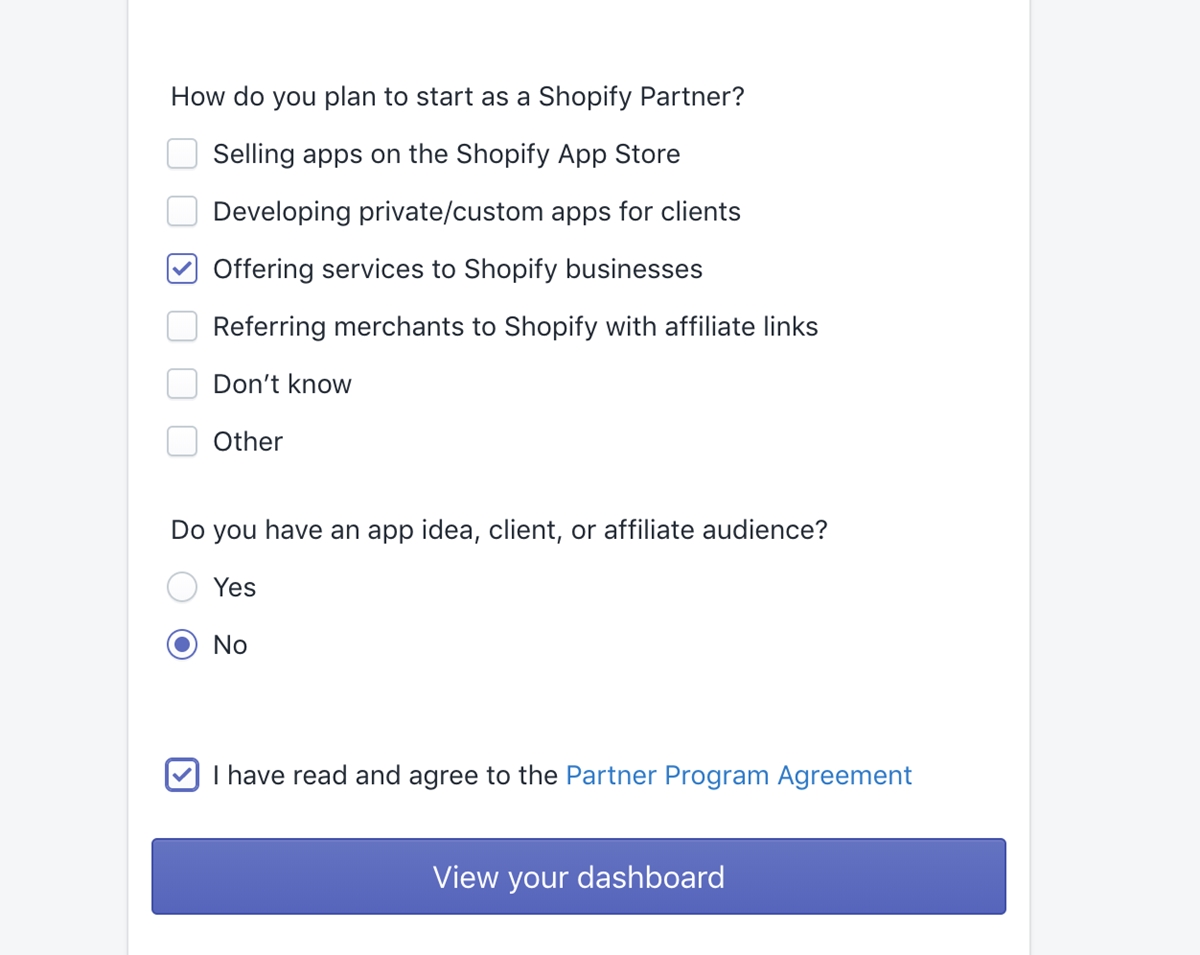
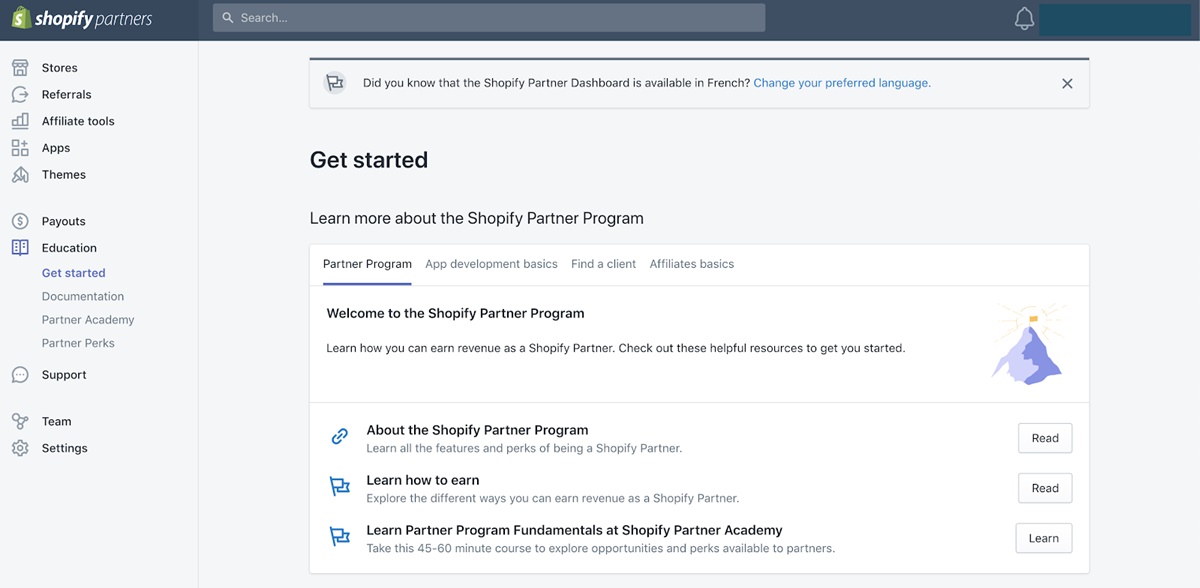
Cum să vă autentificați la Shopify Partner Dashbroad?
Iată 3 pași pentru a vă conecta la Shopify Partner Dashbroad:
Pasul 1: Accesați site-ul Shopify Partner și faceți clic pe Log in .
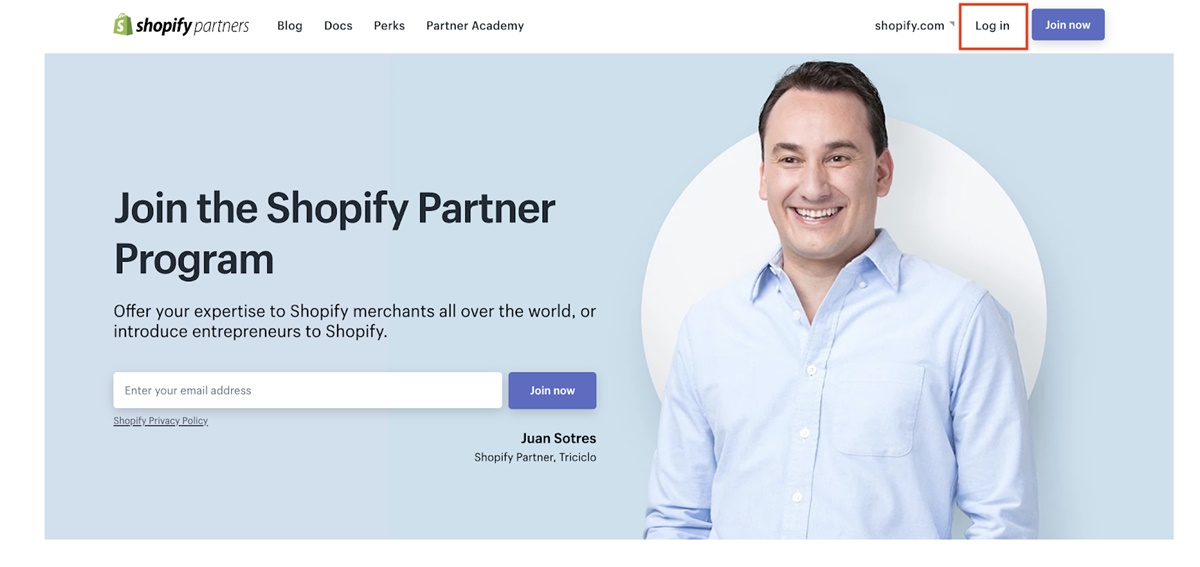
Pasul 2: Introduceți adresa de e-mail.
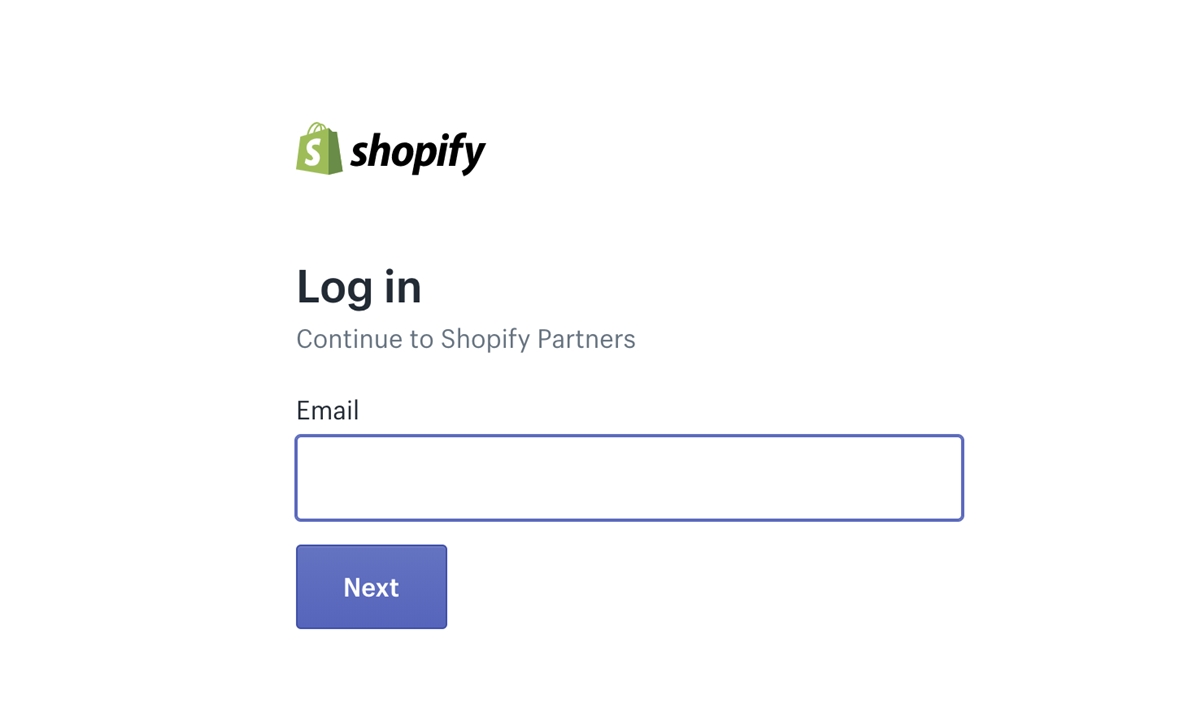

Pasul 3: Introduceți parola. Dacă l-ați uitat, apăsați Forgot password .
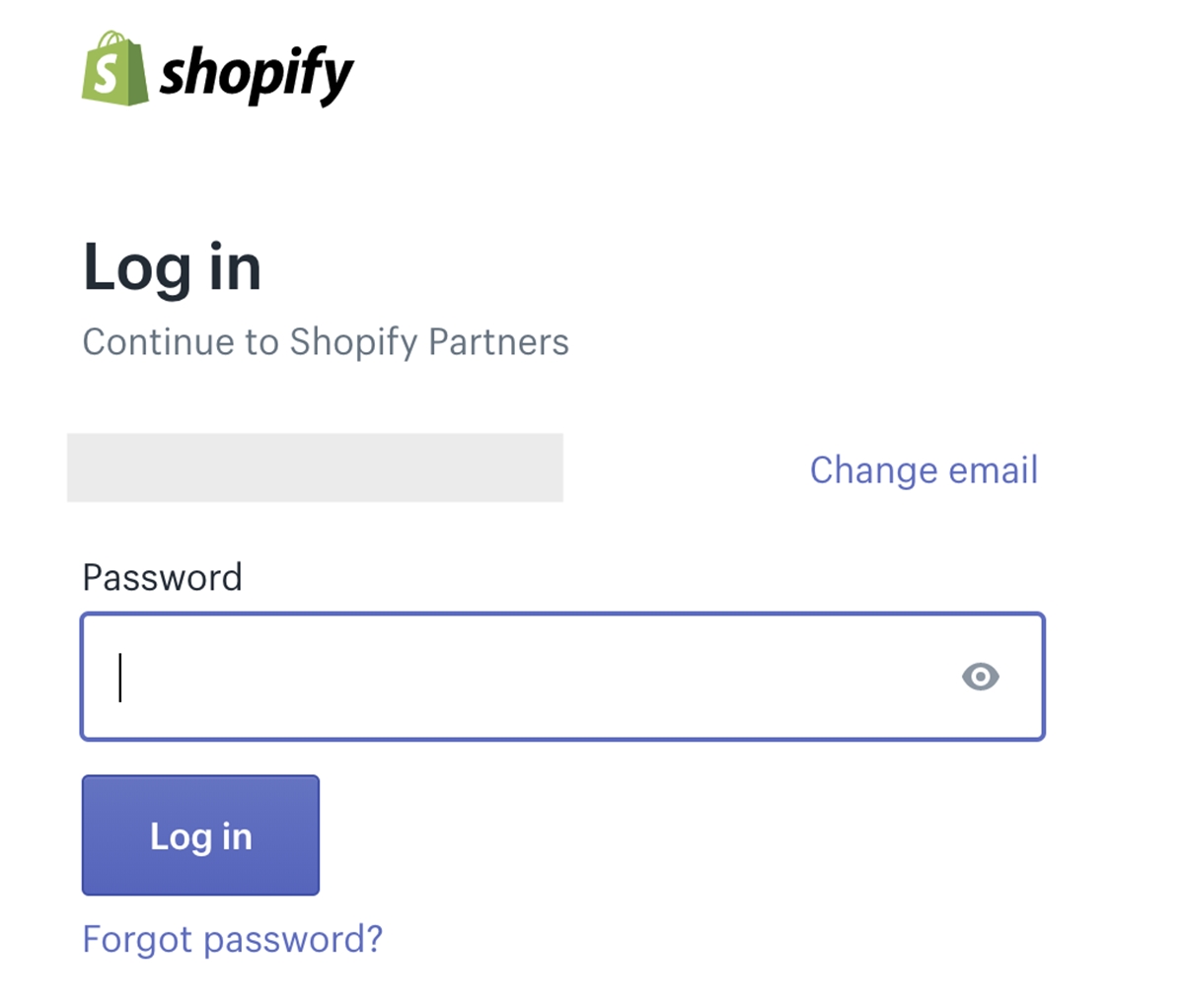
Iată!
Lectură suplimentară: Ce este programul de parteneriat Shopify? Cum să devii partener?
Conectarea clienților Shopify?
Cont de client, ce este?
Atunci când le permiteți clienților să-și creeze conturile personale, informațiile lor, inclusiv identitatea (nume, număr de telefon, e-mail), istoricul comenzilor și starea curentă a comenzii vor fi stocate în baza dvs. de date. Când un client se conectează, detaliile sale, cum ar fi numele, e-mailul și adresa vor fi precompletate din datele dvs. în timpul plății.
Setați preferințele pentru contul dvs. de client?
Puteți configura conturi de clienți după cum este necesar sau opțional, le puteți chiar dezactiva. Când clienții doresc să creeze un cont, aceștia vor fi direcționați către o pagină separată pentru crearea contului. Rețineți că, dacă solicitați conturi de clienți, acest lucru ar putea afecta conversiile vânzărilor, deoarece complică procesul de cumpărare.
Pentru a edita setările contului dvs. de client, accesați Setări -> Finalizare în administratorul Shopify.
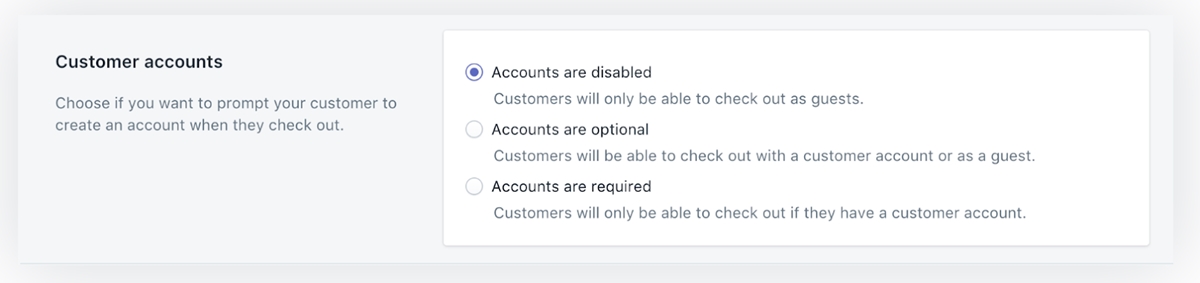
- Conturile sunt dezactivate : nu va exista o opțiune pentru clienți să creeze un cont sau să se autentifice în timpul plății. Ei vor trebui să-și introducă informațiile manual la finalizare, deoarece câmpurile nu vor fi completate în prealabil.
- Conturile sunt opționale : nu este obligatoriu să aveți un cont pentru a verifica, dar clienții își pot crea în continuare un cont. Informațiile lor vor fi precompletate dacă au un cont și sunt autentificați în timpul plății.
- Conturile sunt necesare : este obligatoriu să faceți check-out cu un cont, ceea ce înseamnă că clienții trebuie să creeze unul și sunt autentificați pentru a finaliza finalizarea plății. Această setare este utilă dacă gestionați un magazin angro sau destinat exclusiv membrilor.
Faceți clic pe Save pentru a finaliza setările contului de client.
Inviți clienții să creeze conturi?
Dacă setarea contului dvs. de client este opțională , puteți trimite clienților invitații directe pentru a-i încuraja să creeze un cont. Ei vor primi un e-mail care le cere să-și creeze parola; acest e-mail este valabil doar 30 de zile.
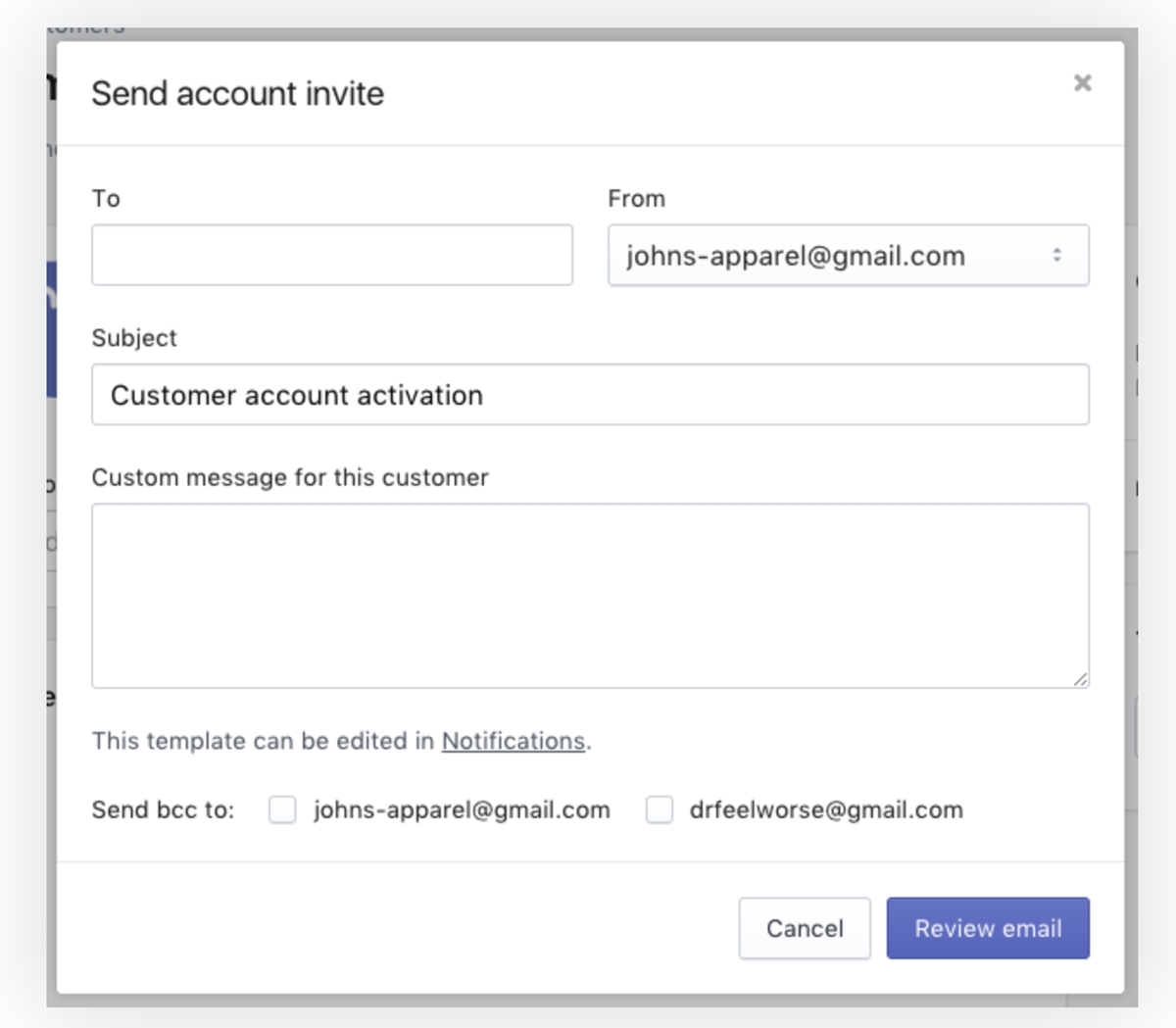
Pentru a vedea dacă un client și-a creat un cont, puteți verifica informațiile de contact de pe pagina clientului. Puteți trimite invitații pentru crearea contului individual sau în bloc.
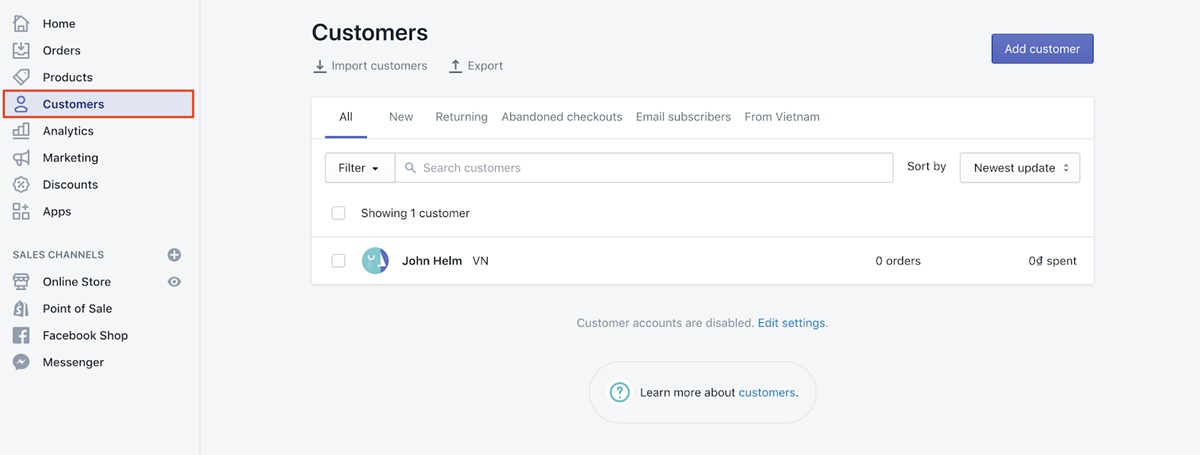
Cum să trimiți invitații individual
Pasul 1: Accesați administratorul Shopify, faceți clic pe Clienți.
Pasul 2: Alegeți clientul pe care doriți să-l invitați; dacă clientul pe care doriți să-l invitați nu este listat, va trebui să-l adăugați mai întâi.
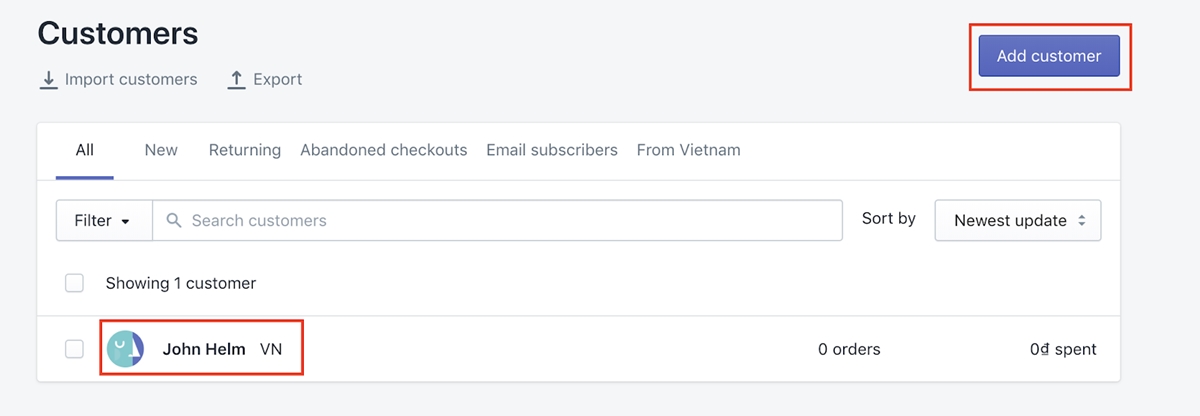
Pasul 3: Faceți clic pe adresa lor de e-mail și va apărea o fereastră pop-up, trebuie să completați informațiile.
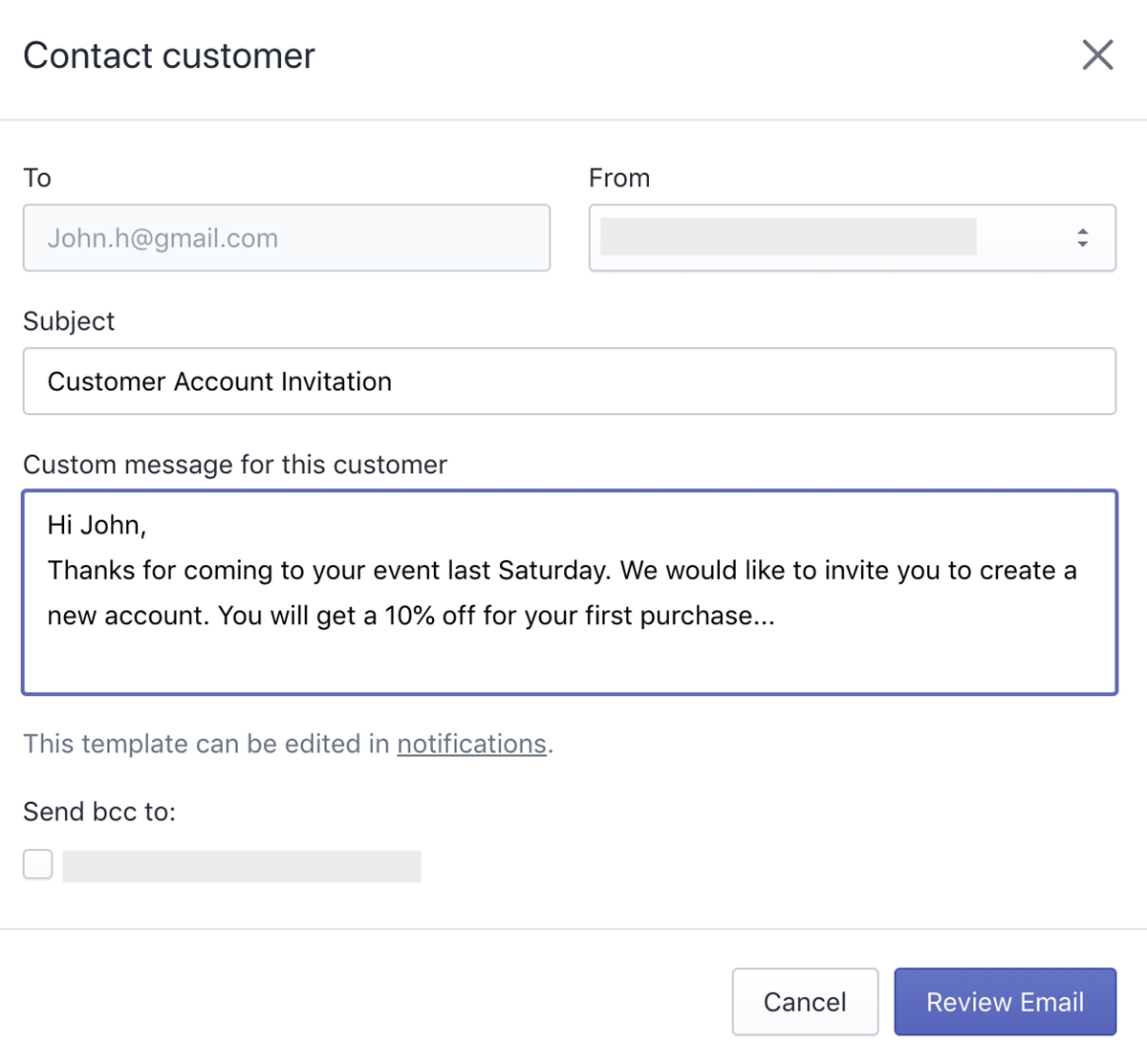
Puteți face modificări prin:
- Alegerea cine trimite invitația cu meniul drop-down De la.
- Editarea șablonului implicit al e-mailului de invitație apăsând pe linkul Notificări de sub zona Mesaj personalizat .
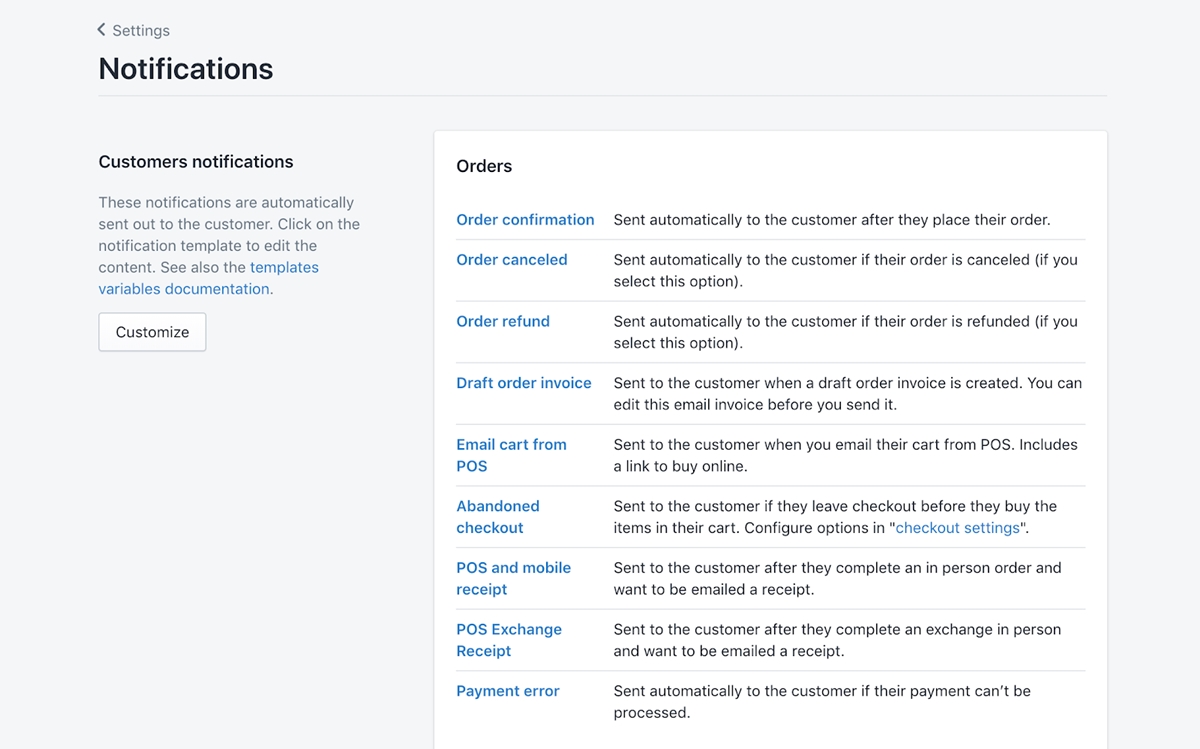
Pasul 4: faceți clic pe Review Email .
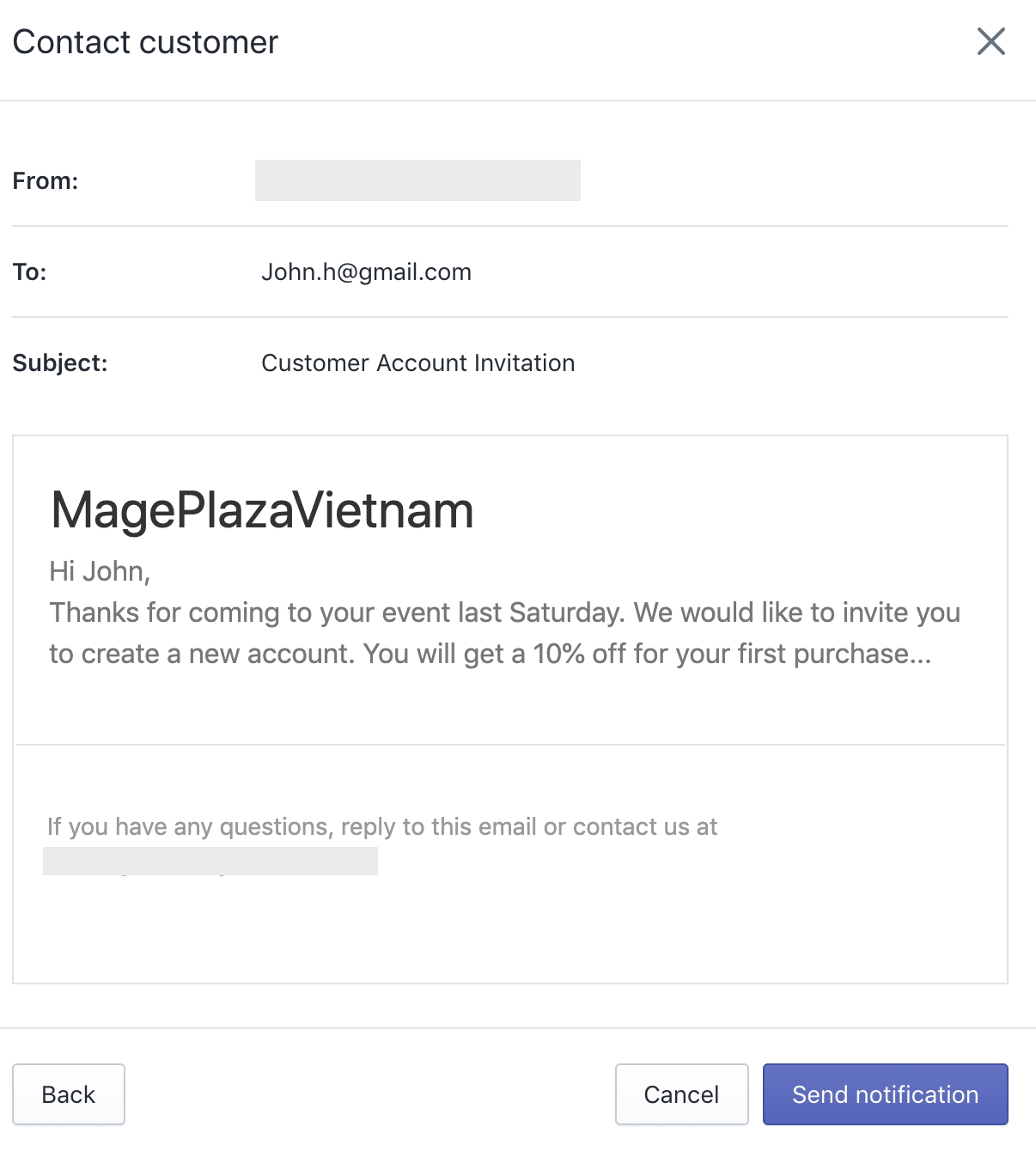
Pasul 5: Dacă totul este în regulă, faceți clic pe Send Notification .
Cum să trimiți invitații în vrac
Dacă doriți să trimiteți invitații în vrac, va trebui să utilizați aplicațiile de invitare la contul Shopify, care sunt gratuite și le puteți descărca din magazin.
Dacă sunteți pe Shopify Plus, vi se va furniza o aplicație numită Bulk Account Inviter pentru această activitate. Această aplicație nu este disponibilă în magazinul de aplicații, așa că va trebui să contactați Inginerul de lansare al planului pentru ao instala.
Cum să resetați parolele clienților:
Dacă un client își uită parola, o puteți reseta pentru el.
Pasul 1: Accesați Clienți în Administratorul dvs. Shopify
Pasul 2: Faceți clic pe clientul pe care doriți să îl editați
Pasul 3: faceți clic pe Reset Password
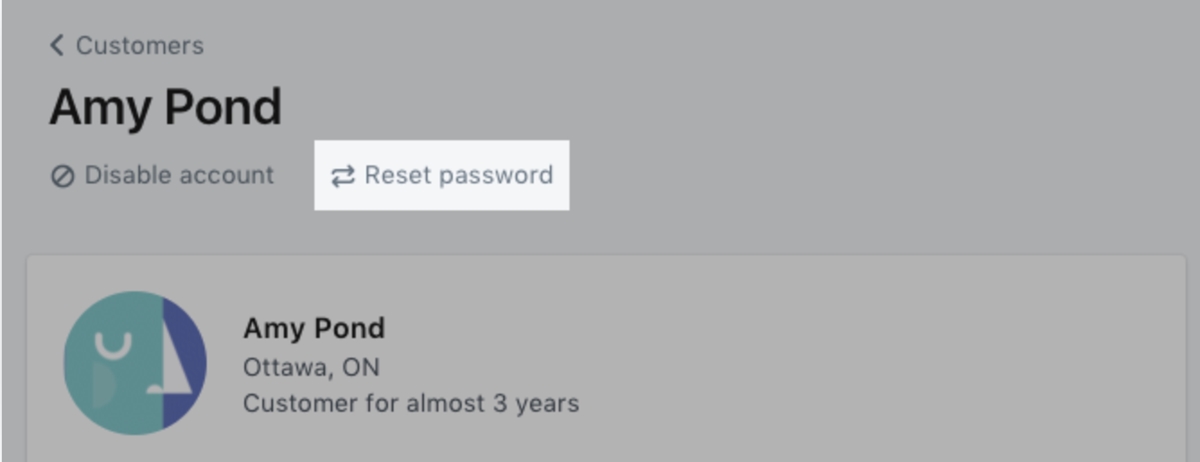
Pasul 4: Faceți clic pe Reset password din nou în dialogul următor.
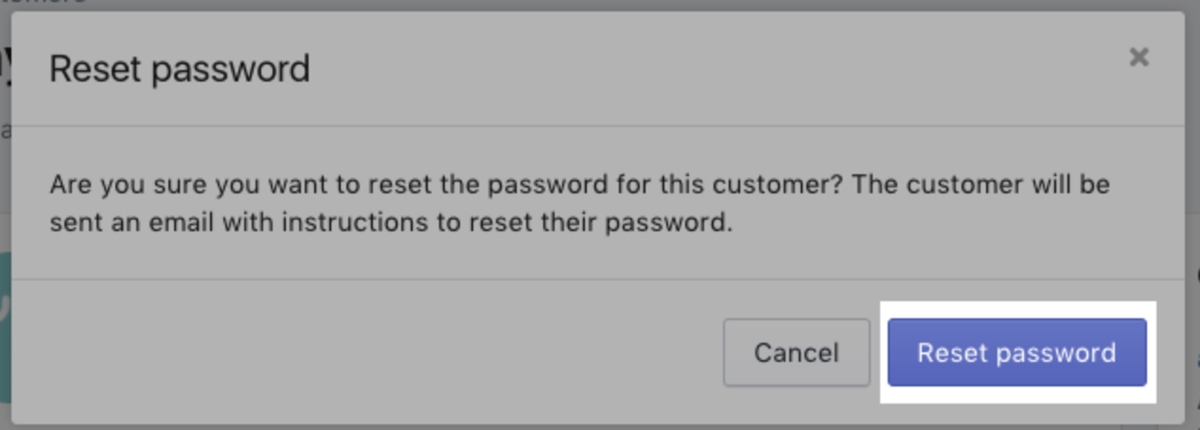
După aceea, un e-mail va fi trimis clientului cu instrucțiuni care îi arată cum să își reseta parola.
Cum să dezactivați contul unui client:
Dacă este necesar un cont pentru a plasa o comandă (preferința dvs. menționată în secțiunea 3.1), puteți dezactiva un cont pentru a împiedica acel client să plaseze o comandă la dvs.
Pasul 1: Accesați Clienți în Administratorul dvs. Shopify
Pasul 2: Faceți clic pe clientul căruia doriți să îl dezactivați
Pasul 3: faceți clic pe Disable Account
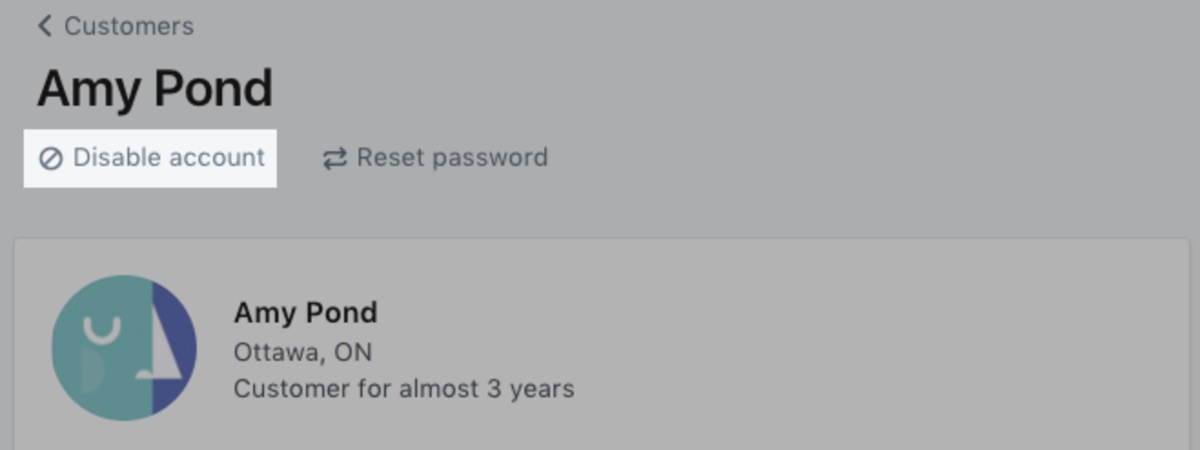
Cuvinte finale
Așa că tocmai v-am furnizat informațiile complete despre autentificarea administratorului, autentificarea partenerilor și autentificarea clienților . Sper că acest ghid vă va oferi instrucțiuni clare despre cum să vă conectați la diferite tipuri de conturi pe Shopify . Dacă aveți idei sau întrebări, nu ezitați să le adăugați în caseta de comentarii de mai jos.
